本稿はプレビュー版での記事です。Windows 10正式版での操作設定は
●Windows 10 でデスクトップを自由自在に切り取った上で画像として保存するには
を参照してください。
Windows 10 Technical Preview 2 (Build 10xxx)では、デスクトップの様子を画面として保存できる「Snipping Tool」というアプリが標準添付されています。
このアプリを利用すれば、デスクトップの好きな部分を切り取り、画像をファイルとして保存することができます。
○「Snipping Tool」で自由切り取り画像を取得する
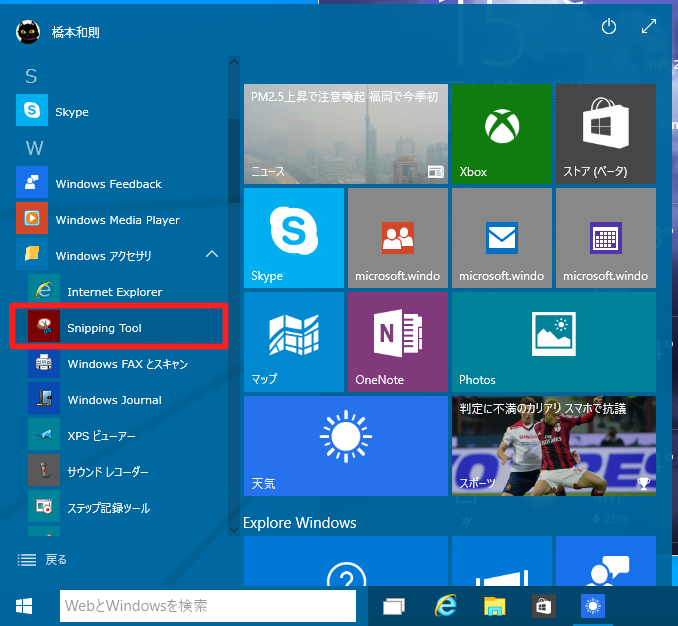
☆スタートメニューのすべてのアプリから「Windowsアクセサリ」-「Snipping Tool」を選択します。
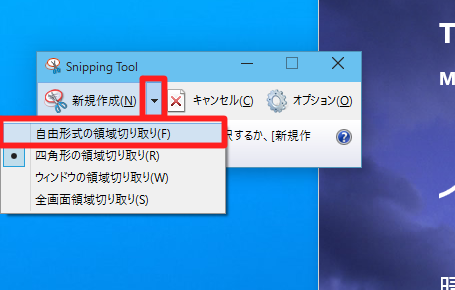
☆「Snipping Tool」が起動します。「Snipping Tool」の「新規作成」の右にある「▼」をタップ/クリックして、メニューから「自由形式の領域切り取り」を選択します。
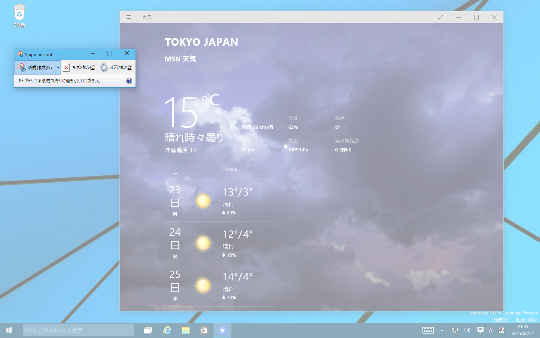
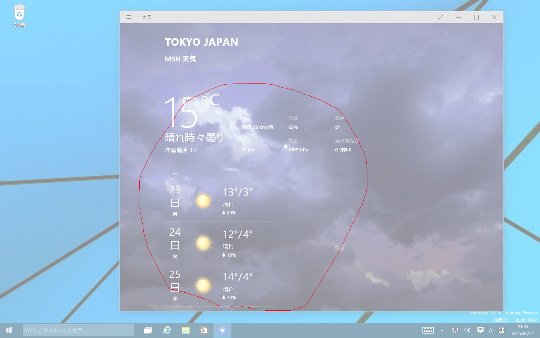
☆画面が白濁します。ドラッグして自由なカコミを描画します。
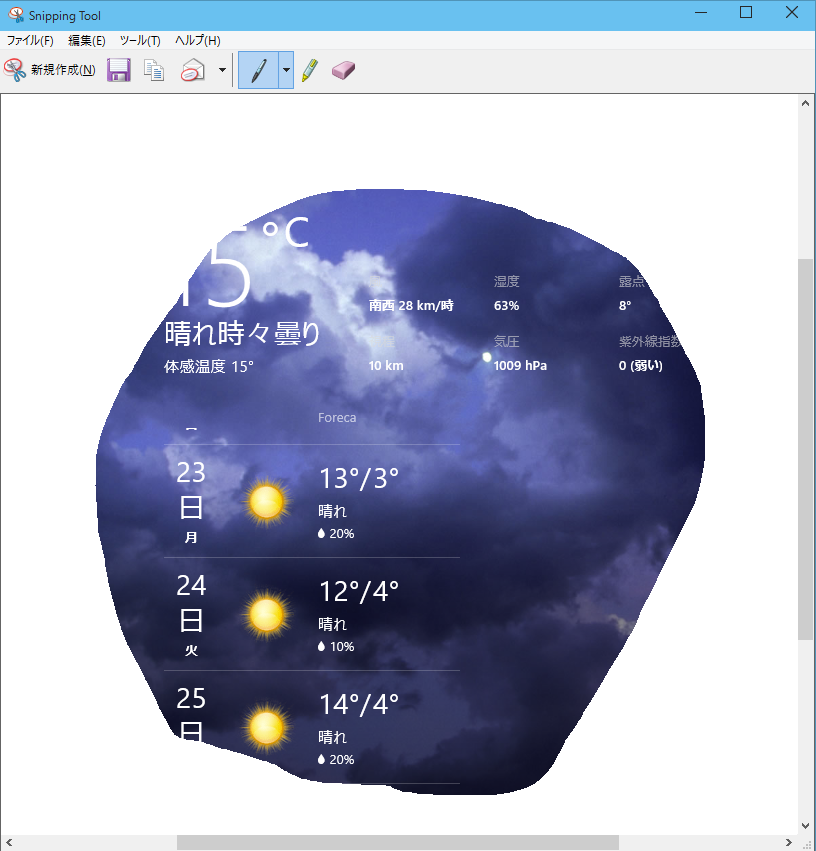
☆囲んだ形でデスクトップ画面をキャプチャーできます。






 [早くも増刷決定!!]
[早くも増刷決定!!]







![[完全改定版]Windows 10上級リファレンス v2](https://hjsk.jp/00books/110/syouei-win10-jrv2-z.jpg)
